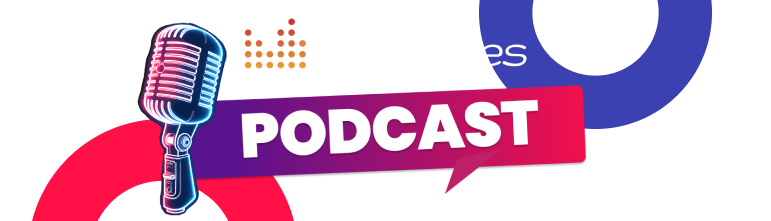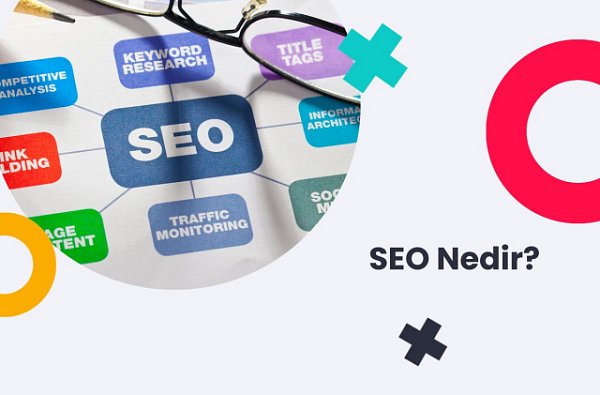Google Tag Manager (GTM) Nedir? Ne İşe Yarar?
(12 dakikalık okuma)
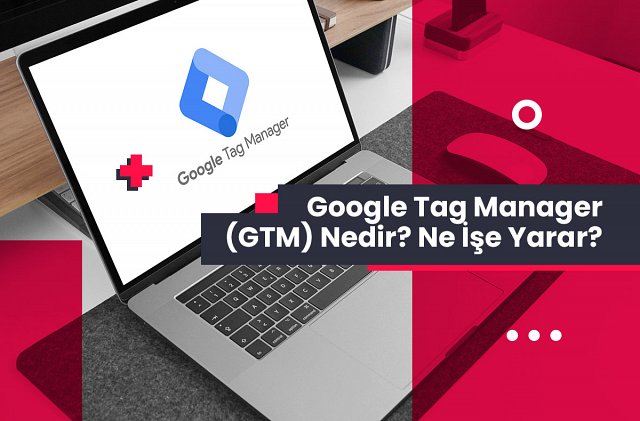
İçindekiler
- Google Tag Manager (GTM) Ne İçin Kullanılır?
- GTM Nasıl Çalışır?
- Google Tag Manager'i Oluşturan Bileşenler Nelerdir?
- Google Tag Manager'ın Özellikleri Nelerdir?
- Google Tag Manager Nasıl Kurulur?
- Google Tag Manager ile Google Analytics Nasıl Kurulur?
- Google Ads Dönüşümü Nasıl İzlenir?
- GTM ile Facebook Pixel Nasıl Kurulur?
- Pinterest Etiketi Google Tag Manager'e Nasıl Eklenir?
- GTM ile Twitter Ads Website Etiketi Nasıl Kurulur?
- Google Tag Manager'in Faydalari Nelerdir?
Google Tag Manager (GTM) Ne İçin Kullanılır?
Google Tag Manager, web sitesi sahiplerinin ya da dijital ve yeniden pazarlama uzmanlarının web sitelerindeki etiketleri, analitik kodları, reklam kodlarını, piksel kodlarını ve diğer çeşitli kodları yönetmelerine olanak tanıyan ücretsiz bir araçtır. Bu araç, kodlama bilgisi gerektirmeden etiketlerin eklenmesini, düzenlenmesini ve kaldırılmasını kolaylaştırır.
Ayrıca Google Tag Manager, birden fazla etiketi eklemek ve yönetmek için tek arayüz sağlayarak, web sitesi sahiplerine ve dijital pazarlama uzmanlarına zaman kazandırırarak web sitesinin etkililiğini artırmalarına yardımcı olur.
GTM Nasıl Çalışır?
Google etiket yöneticisi (GTM), web sitenizde ayrı kapsayıcı olarak çalışır, böylece yalnızca GTM paneli ile, sayfanın geri kalan bölümlerinde hiçbir şeyi bozmadan gerekli komut dosyalarını ekleyebilir ve tetikleyebilirsiniz.
Bu şekilde Google Tag Manager, web sitesi sahiplerine, farklı etiketleri, kodları veya araçları yönetmek için tek bir arayüz sağlayarak, kodlama bilgisi gerektirmeden web sitelerinin etkililiğini artırmalarına olanak tanır.
Google Tag Manager’i Oluşturan Bileşenler Nelerdir?
Google Tag Manager’in sorunsuz şekilde çalışması için hangi bileşenlere ihtiyaç duyulmaktadır?
- Etiket Nedir?: Etiket, sayfada veya mobil uygulamada yürütülen kod snippet'idir. Etiket çeşitli amaçlarla kullanılabilir, ancak Google Etiket Yöneticisi'nde eklenen etiketlerin çoğu sitenizden üçüncü tarafa izleme bilgisi göndermek için tasarlanmıştır. Google Analytics etiketi ve Google Ads Dönüşüm izleme etiketi örnek olarak verilebilir. Etiket ve Google Reklamlar ve Analytics bağlantısı Google Tag Manager ile sağlanır. Bu bağlantı sayesinde reklam şirketleri, mobil uygulamaları ile web sitelerini birbirine bağlama olanağına sahip olurlar.
- Tetikleyiciler: Tetikleyiciler, bir etiketin ne zaman yükleneceğini belirleyen koşulları tanımlar. Tıklamalar, form gönderimleri veya sayfa yüklemeleri gibi belirli etkinlikleri işler. Örneğin, etiketin yalnızca belirli sayfada veya belirli form gönderiminde yüklenebilmesi için tetikleyiciler kullanılabilir.
- Değişkenler: Değişkenler, ürün adı, fiyat değeri veya tarih gibi değişecek bir değere ait yer tutucudur. Etiketlerin içindeki değişkenleri veya değerleri yönetmenizi sağlar. Örneğin, Google Analytics etiketi içindeki sayfa URL'si değişkeni, etiketin yalnızca belirli sayfada yüklenmesine izin verir.
- Veri Katmanı Nedir?: Veri katmanı, web sitesindeki verileri toplamak ve depolamak için kullanılan yapıdır. GTM, veri katmanı ile web sitenizde kullanıcı etkileşimlerini takip edebilir ve daha sonra bu verileri farklı etiketlere göndermek için kullanabilir.
Bu bileşenler, Google Tag Manager'ın Google Analytics ile etkileşimde kalarak web sitelerindeki farklı etiketleri yönetmesine ve web sitesi performansını izlemek veya yeniden pazarlama stratejilerini optimize etmek için kullanılan araçları kolayca yönetmesine olanak tanır.
Google Tag Manager’ın Özellikleri Nelerdir?
Google Tag Manager'ın birçok özelliği vardır ve bu özellikler, web sitelerinin performansını artırmak ve ziyaretçi davranışlarını anlamak için oldukça önemlidir. Örneğin;
- Etiket yönetimi, web sitenizde farklı araçlardan gelen kodları yönetmenize olanak tanır. Bu özelliği kullanarak web sitenizdeki farklı etiketleri ve izleme kodlarını kolayca yönetebilirsiniz. GTM arayüzünde, etiketleri kolayca oluşturabilir, düzenleyebilir ve silebilirsiniz.
- İzleme özelliği, ziyaretçi davranışlarını daha ayrıntılı olarak anlamanıza olanak tanır. Bu özellik sayesinde, web sitenizdeki hangi sayfaların en çok görüntülendiğini, ziyaretçilerin hangi aramaları yaptığını, hangi ürünlerin sepete eklenip hangilerinin satın alındığını öğrenebilir, ziyaretçilerin nasıl etkileşimde bulunduğunu ve ne tür eylemler gerçekleştirdiğini takip edebilir, Google Analytics ile ziyaretçi trafiğini izleyebilir, Facebook Piksel'i kullanarak reklam kampanyalarınızın performansını ölçebilirsiniz.
- Güvenilirlik ve hata ayıklama, etiketlerin doğru şekilde yüklenip yüklenmediğini kontrol ederek etiket yönetimi sürecinde hataların en aza indirilmesine ve websitenizin güvenilirliğinin artırılmasına yardımcı olur.
- Kullanım kolaylığı sayesinde GTM, kolay arayüze sahiptir ve etiketleri, tetikleyicileri ve değişkenleri yönetmek için sürükle ve bırak işlemi kullanır. Bu nedenle, teknik bilgi gerektirmeden bile Google Tag Manager'ı kullanabilirsiniz.
- Hızlı ve kolay kurulum özelliği, Google Tag Manager’ın websitenize entegrasyonunu kolay ve hızlı hale getirir. Google Tag Manager kodunu websitenize yerleştirdikten sonra, etiketleri ve izleme kodlarını kolayca ekleyebilirsiniz. GTM, Google Analytics ile uyumlu çalışır ve işinizi kolaylaştırır.
Google Tag Manager Nasıl Kurulur?
Google Tag Manager kurulumu için öncelikle Google hesabına ihtiyacınız vardır. Hesabınızla Google’da oturum açtıktan sonra ilk olarak https://
Sonraki adımda ise hesabınıza isim verin ve websitenizin hizmet verdiği ülkeyi seçin. Dilerseniz bu noktada Google Analytics verilerini baz alarak ziyaretçi oranınızın fazla olduğu ülkeyi de tercih edebilirsiniz.
Karşınıza çıkan ekranı onaylayarak “devam” butonuna tıklayın. Açılan sayfada Google Tag Manager konteyner kodunuz karşınıza çıkar. Bu kodu websitenizin veri analizi gerektiren her sayfasına yapıştırın. Eğer HTML tabanlı internet sitesi kullanıyorsanız tek tek yüklemeniz gerekebilir. Çoğunlukla CMS’lerde bu işlemin daha pratik yapılması için eklentiler bulunur.
Bu kadar basit! Artık GTM’yi websitenizde kullanmaya başlayabilirsiniz.
Wordpress Siteye GTM Nasıl Kurulur?
Wordpress siteye kurulum yukarıda bulunan kurulumdan çok da farklı değildir. Birkaç püf noktadan yararlanarak zaman kaybetmeksizin websitenize kurulum işlemini gerçekleştirebilirsiniz.
Eğer giriş seviye kod bilgisine sahipseniz “Görünüm > Tema Dosya Düzenleyici > Tema üst bölümü” adımlarını attıktan sonra karşınıza çıkan ekranda arasında kodunuzu ekleyebilirsiniz. Bu şekilde Wordpress sitenizde bulunan tüm sayfalarda kodunuz eklenmiş olur.
Eğer daha pratik bir yöntemden destek almak istiyorsanız “eklenti ekle” bölümüne geçiş yapabilirsiniz. Ardından arama bölümüne "Google Tag Manager" yazabilirsiniz. Genellikle bu şekilde yükleme yapmanıza olanak sağlayan (Site Kit’te dahil) onlarca farklı eklenti karşınıza çıkmaktadır. Yorumları ve/
Bazı pluginler size kolaylık sağlamak adına sadece Google hesabınıza erişim istemektedir. Geri kalan tüm eklemeleri kendisi yapabilir. Bu şekilde ulaşım sağlamıyorsa edit kısmından kendi kodunuzu plugine eklemeniz gerekebilir.
GTM Hesabı Wix Sitesine Nasıl Bağlanır?
Temelde Wix alt yapısında bulunan adrese GTM hesabının bağlanması aynı mantıkla yapılır. İlk olarak yukarıda belirtildiği şekilde GTM kodunuzu oluşturun. Ardından Wix websitenize girin ve oradan Wix hesabınıza geçiş yapın.
Karşınıza çıkan ekranda “Domain Bağla” sayfasına ve ardından “Özel kod ekle” düğmesine tıklayın. Biraz önce Google Tag Manager’de oluşturduğunuz kodu “Başlık” bölümüne yapıştırın ardından “Uygula” düğmesine tıklayın.
Herhangi bir sorun olup olmadığını test etmek için GTM hesabınızdan kontrolünü sağlayabilirsiniz.
Shopify’da GTM Nasıl Kurulur?
Google Tag Manager hesabınıza giriş yapın. Ardından “Yeni Etiket Ekle” butonuna ve sonrasında karşınıza çıkan ekrandan “Özel HTML” i tıklayın. Karşınıza özel olarak oluşturulmuş HTML kod kutucuğu çıkacaktır. Bu kodu kopyalayın ve devam butonuna tıklayın. Sonraki ekrandan tetikleyici seçmeniz gerekmektedir. Eğer bu konuda acemiyseniz ve deneme amaçlı olarak kullanıyorsanız “Tüm sayfalar” bölümünü tıklayabilirsiniz. Ardından etiketinizi oluşturun. Sonrasında herhangi bir güncelleme yapmayacaksanız “Yayınla” butonunu tıklayın.
Kurulumunu tamamladık, şimdi sırada Shopify kurulumu var:
- Shopify hesabınıza giriş yapın ve “Online Mağaza” bölümüne tıklayın. “Temalar > tema.liquid” bölümünü tıklayın. Biraz önce Google Tag Manager sayfanızda kopyaladığınız kodu buraya yapıştırın.
- Değişikliklerin Shopify hesabınızda yayınlanması için “Kaydet” butonuna tıklayın.
Uyarı: Genel kullanıcı yorumlarına bağlı olarak küçük bir uyarı yapmaya gerek duyduk. Shopify’da GTM kodunun çalışmaya başlaması normal CMS’lere kıyasla biraz daha uzun sürebilir. Lütfen bu süre boyunca (çoğunlukla 6 saat) yeni güncelleme yapmayın ve bir süre bekleyin.
Magento 2’ye GTM Nasıl Eklenir?
Magento 2’ye GTM kurulumu yapabilmek için Google Hesabınızın olması gerekmektedir. Google Hesabınızı açın ve “Hesap Oluştur” bölümüne tıklayın. Sonra ülke seçeneğini tıklayın. Kapsayıcı adımında yer alan “Hedef Platform” seçeneği için “Web” seçeneğini tıklayın.
Ardından Magento sayfanıza eklemek üzere Google tarafından size bir kod verilecektir. Magento 2 yönetici panelinize girerek, sırasıyla "İçerik > Tasarım ve Yapılandırma" bölümlerine geçiş yapın.
HTML Head bölümüne gidin ve arasında bulunan Scripts and Style Sheets bölümüne verilen kodu yapıştırın.
Google Tag Manager ile Google Analytics Nasıl Kurulur?
Websitesi mülkünü Google Analytics adresinde oluşturmalısınız. Çıkan ekranda Web seçeneğini tıklayın ve websitesi adresinizi yazın. Bu işlemden sonra sağ üst kısımda ölçüm kimliği verilecektir.
GTM’ye giriş yapın. Çıkan ekrandan “Yeni Etiket Ekle” butonuna basalım. Google Analytics kodunuzu eklemeniz için “Google Analytics GA4 Yapılandırması” bölümünü seçelim. Karşımıza çıkan tetikleyici ekranında ise bütün websitesini seçmemiz önemlidir. Tetikleyicinizi kendinize göre ayarlayabilirsiniz.
Yapılan işlemlerin siteye – GTM’ye ve Google Analytics’e ulaşması için gönder butonuna mutlak suretle basılmış olması gerekmektedir.
Google Ads Dönüşümü Nasıl İzlenir?
Google Ads hesabınıza giriş yapınız. Çıkan ekrandan Tools menüsüne ve sonrasında Measurement (ölçüm) başlığı altında bulunan Dönüşümler'e tıklayınız.
Buraya kadar yapılan işlemler standart Google Ads işlemleri ile alakalıydı. Bundan sonra GTM ile ilgili işlemler yapılacaktır.
Dönüşümler > yeni dönüşüm düğmesine tıklayınız. Karışıklık olmaması için daha önceden GTM ile alakalı bir adım uygulanmadığından da emin olunuz.
Kategori > Başvuru seçeneğine tıklayın. İsim alanını doldurun. Bu ismin dönüşüm eylemini tamamlamak için kullanılacağını unutmayınız.
Value (değer) bölümüne ilgili dönüşümün değerini girin. Sizin için söz konusu bölümle alakalı rakam ya da para değeri belirtilmeksizin para birimi olabilir.
Boş bırakılan alanlara sitenize ve projenize uygun olarak yanıtlar vermeyi unutmayın. Özellikle Count (sayı) bölümünü mutlaka tek (one) olarak işaretleyin. Eğer bunu yapmazsanız karışıklığa neden olacaktır.
GTM ile Facebook Pixel Nasıl Kurulur?
Facebook Ads hesabınıza giriş yapın. Çıkan ekranda "Events Manager > Pixeller > Create a Pixel" butonuna tıklayın.
GTM hesabınıza giriş yapın ve yukarıda da bahsettiğimiz şekilde yeni etiket oluşturun. Arından etiket yapılandırmasında yer alan seçenekler arasında Facebook seçeneğini bulun.
Buraya tıkladığınız zaman "Pixel Id" bölümü boş olarak karşınıza çıkacaktır. Biraz önce Facebook ile kayıt yaparken karşımıza çıkan kodu buraya ekleyelim. Ardından karşınıza çıkan ekranda yer alan Tetikleme bölümünde sizin için uygun tetikleyiciyi seçin. Genellikle Facebook Pixel için standart görüntülenme tercih edilmektedir.
Pinterest Etiketi Google Tag Manager’e Nasıl Eklenir?
Pinterest etiketi ile Google Tag Manager’ın çalışması için Pinterest hesabınızın işletme versiyonunun açık olması gerekmektedir.
İşletme hesabınıza giriş yapın "Reklamlar > Dönüşümler > Etiketi Yükle > Başlat bölümüne tıklayın".
Karşınıza çıkacak olan ekranda Google Etiket Yöneticisi seçeneği yer almaktadır. Seçin ve devam et butonunu tıklayın. Bir sonraki aşamada Google hesabınıza izin ver seçeneği çıkacaktır.
Hesap ve Kapsayıcı ile ilgili bilgiler karşınıza çıkacak. Bilgileri kontrol edip onaylayın.
Bir isim vermeniz istenecek. Sonrasında çıkan ekranda Otomatik Gelişmiş Eşleştirmeyi seçin. Eğer daha önceden çalışma yaptıysanız Veri (Meta) Zenginleştirme bölümünü açabilirsiniz.
Etiketi yükle seçeneğini tıklayıp eklentiyi yükleyin.
GTM ile Twitter Ads Website Etiketi Nasıl Kurulur?
Twitter Ads Website etiketi kurmak için ilk olarak Twitter Ads hesabınıza giriş yapın. Karşınıza çıkan ekrandan Tools menüsüne geçiş yapın.
Twitter Ads içerisinde "Dönüşüm izleme > Website etiketleri bölümüne tıklayın". Sonraki ekranda Websitesi etiketi oluştur'a tıklayın. Yeni bir websitesi etiketi oluşturun. Oluşturduğunuz bu etiketi websitenizde arasına yükleyin.
Ardından Google Tag Manager hesabınıza giriş yapın ve burada da yeni bir etiket oluşturun. Burada etiket oluştururken Custom HTML seçeneğini seçin. Biraz önce Twitter ads kullanırken aldığınız etiket kodunu yapıştırın. Hemen ardından Tetikleme bölümüne geçiş yapın ve tetikleyiciyi seçin. Bu konuda yeniyseniz tüm sayfa görüntülenmesini seçebilirsiniz. Adından websitenizde kullanımın etkin hale geleceğini söyleyebiliriz.
Google Tag Manager’in Faydalari Nelerdir?
Google Tag Manager son zamanlarda CMS'lerde sıklıkla karşımıza çıkan yükleme süresi ve site hızı gibi sorunları azaltmayı sağlayan ücretsiz bir araçtır. Herhangi bir şekilde teknik bilgi gerektirmeksizin kullanılabiliyor olması da bu aracı en önemli özelliğindendir. Faydalarını şu şekilde sayabiliriz:
- Basitleştirilmiş Etiket Yönetimi: Öncelikle etiketler GTM'nin üçüncü taraf sitelerinden bilgi alışverişi yapmasına olanak tanıyan bir kod parçacığına verilen addır. Bu kodlar, websitesinde veya uygulamada çalıştırılacak komutları içeren kodlar ile oluşturulur. JavaScript türünde olan bu kodlar site editörünün tercihine göre değişiklik gösterebilir. GTM her sayfada ayrı ayrı oynama yapmak yerine kodları tek seferde yükleyerek kullanım kolaylığı sağlamaktadır.
- Daha Hızlı Yükleme Süresi: Gereksiz kod kalabalığı, eklentiler, farklı farklı etiketler ve her site ya da uygulama için farklı yönergeler olmadığından performansı yüksektir. Bu durumda da verimlilik artar. Güncelleme işlemi, etiket eklenmesi ve kaldırma işlemleri için kesinlikle bir geliştiriciye ihtiyaç duymazsınız.
- Kodlama Bilmenize Gerek Yok: Tek gereken bir websitesi, kodlama bilmenize gerek kalmadan, site analizi ve diğer sosyal medya platformu analiz araçları ile ekstra olarak uğraşmadan, farklı yazılımcıları ziyaret etmeden etiket yönetiminizi sağlayabilirsiniz!
- Güvenli Kullanım Avantajı: GTM son teknoloji bulut tabanlı bir platform kullanarak çalışmalarını sürdürür. Bu sayede hem verilerin gizliliği hem de güvenlik tehditlerinin önlenmesi mümkün olmaktadır.
- Ayrıntılı Veri Doğruluğu: GTM pek çok veri tahlil aracından çok daha doğru ve ayrıcalıklı bilgilere ulaşmanıza imkan sağlamaktadır. Yaptığınız çalışmalarda gerçek zamanlı ve doğru veriler elde edersiniz. Bu sayede reklam – izleme – genel kontrol gibi adımları da gerçek bir tahlil ve rapor aracı ile kontrol etmiş olursunuz. Ayrıca GTM, Google Analytics ile de uyumlu çalışarak size en iyi analizi sunar.
- En Esnek Veri Aracı: Tek seferde farklı farklı araçlar yerine profesyonel bir araçla çalışmak yeterli olacaktır. Bu sayede zamanınızı farklı tahlil ve araçlara ayırmak yerine reklam ve izleme konusunda uzman bir adresten de destek almış olursunuz.